Sie haben eine Webseite und möchten ein Zertifikat für verschlüsselten Zugriff über TLS (ihnen wird meist bekannter sein die vorherige Bezeichnung SSL Zertifikat)nutzen.
Mehr dazu unter https://de.wikipedia.org/wiki/Transport_Layer_Security .
Sie möchten den verschlüsselten Zugriff auf ihre Webseite ermöglichen und dazu ein Zertifikat einer Zertifizierungsstelle installieren, dazu beantragen sie zuerst das Zertifikat.
Dies kann man bei vielen Zertifizierungsstellen erhalten. Außerdem natürlich unterschiedlichste Zertifikate. Für Unternehmen, hohe Versicherungsleistungen..
In diesem Beispiel verwende ich ein Zertifikat von Comodo was ideal für kleine Webseiten ist.
Sie können ganz einfach unter https://www.comodo.com/e-commerce/ssl-certificates/free-ssl-certificate.php ein 90 Tage gültiges kostenloses Test Zertifikat anfordern.
Dazu benötigen sie zuerst einen CSR Text. Den erhalten sie in dem sie sich bei Plesk anmelden und unter „Websites sichern“ oder auf „SSL Zertifikat“ klicken je nach Plesk Version. Anschließend auf „SSL Zertifikat hinzufügen“ klicken.
Dort füllen sie alle Angaben aus (Wichtig die gleichen Angaben wie sie bei der Domain Registrierung angegeben haben). Am besten schaut man nochmal nach durch eine whois Abfrage.
Bei De Domains unter https://www.denic.de/webwhois/.
Dies ist wichtig damit keine manuelle Prüfung der Anmeldung nötig ist.
Die unteren Felder Privater Schlüssel, Zertifikat, Ca Zertifikat lassen sie unausgefüllt.
Anschließend klicken sie auf „Anfordern“. Nun haben sie einen Privaten Schlüssel und einen CSR Text erzeugt.
Um diesen anzuzeigen, klicken sie einfach wieder auf den Namen den sie vorher angegeben haben.
Im unteren Bereich wird der CSR angezeigt diesen kopieren sie nun und fügen ihn auf der Zertifikat Anforderungsseite von Comundo in das erste Feld ein.
Im Punkt 2 wählen sie Plesk aus.
Anschließend auf „next“ klicken.
Jetzt kann es sein das noch weitere Eintragungen erledigt werden müssen bis sie dann eine Mail erhalten mit einem Link und einem Code den sie dann auf der Seite eingeben müssen, um zu bestätigen das es sich um ihre Domain handelt.
Anschließend bekommen sie das Zertifikat per Mail zugesendet. Kann etwas Zeit benötigen bis die Prüfung und Auftragsverarbeitung abgeschlossen ist.
In der Zip Datei im Anhang sind mehre Daten.
Sie benötigen die www_rothlive_de.crt Datei diese mit dem Editor öffnen und den Text in das erste Feld für Zertifikat (*.crt) * kopieren.
Als nächstes öffnen sie die unten stehenden Dateien mit dem Editor und kopieren den Text in das Feld CA-Zertifikat (*-ca.crt).
1. AddTrustExternalCARoot.crt
2. COMODORSAAddTrustCA.crt
3. COMODORSADomainValidationSecureServerCA.crt
Einfach hintereinander in das Feld kopieren.
Anschließend einfach auf Zertifikat hochladen klicken. (Text absenden)
Jetzt haben sie ihr Zertifikat eingerichtet aber noch nicht auf dem Server aktiviert.
Dazu in Plesk unter Hosting-Einstellungen unter Sicherheit zum einen SSl aktivieren und ihr Zertifikat auswählen.
Unten noch bestätigen auf übernehmen und ihr Zertifikat ist Aktiviert.
Um sicher zu gehen das alles richtig eingerichtet wurde sollten sie unter
https://ssl-trust.com/SSL-Zertifikate/check
alles Prüfen in dem sie ihre Domain eintragen und auf überprüfe Zertifikat klicken.
Sieht dann alles wie auf meinem Bild aus mit Grünen Harken und unten die grün hinterlegte Angabe das das Zertifikat vertrauenswürdig ist dann haben sie alles richtig gemacht.
Hier wurde etwas falsch eingestellt. Nur als Beispiel wie es aussieht wenn jemand etwas falsch einrichtet.
Außerdem sollten sie auch noch unter https://www.ssllabs.com/ssltest/ prüfen ob der Server keine Sicherheitsprobleme hat.
Wenn ihr testzeitraum abgelaufen ist können sie auf gleiche Weise auch ein Zertifikat einbinden. Ein gutes Angebot finden sie unter
unter https://www.gogetssl.com/domain-validation/comodo-positive-ssl/ ein Comodo SSL Zertifikat.
Und bei meinem Webhoster unter https://www.domain-and-webspace.com/de/zusatzleistungen#7200-tls-zertifikate-positivessl .
Oder aber sie haben einen Webhoster der let's encrypt unterstützt dann können sie dies auch in Plesk aktivieren. Es wird dann ein Eintrag let's encrypt in der Zertifikat Übersicht erstellt.
Das Zertifikat wird dann automatisch aktualisiert vom Server.
Sollten sie Fragen Probleme mit der Installation haben schreiben sie mir über das Kontaktformular unter Kontakt oben auf der Webseite.
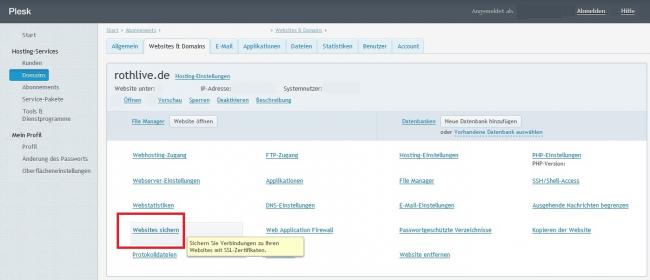
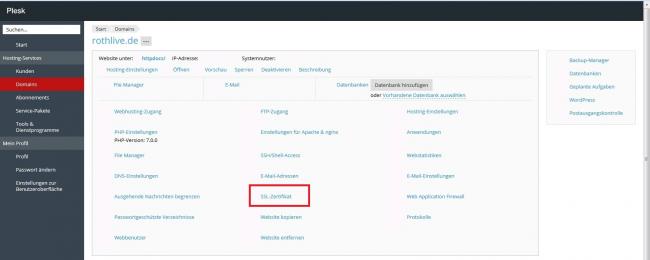
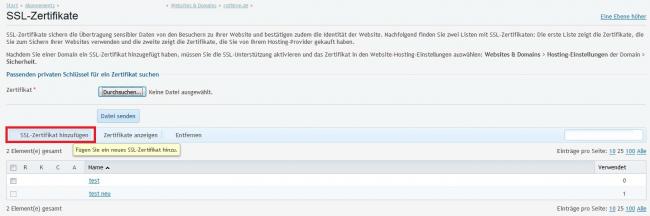
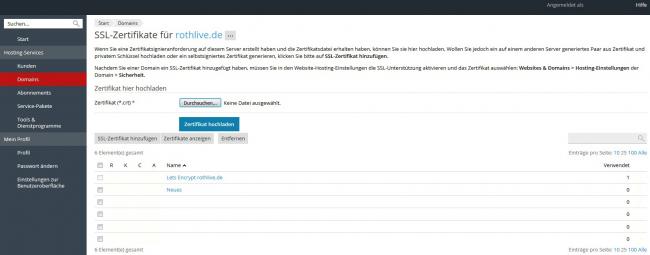
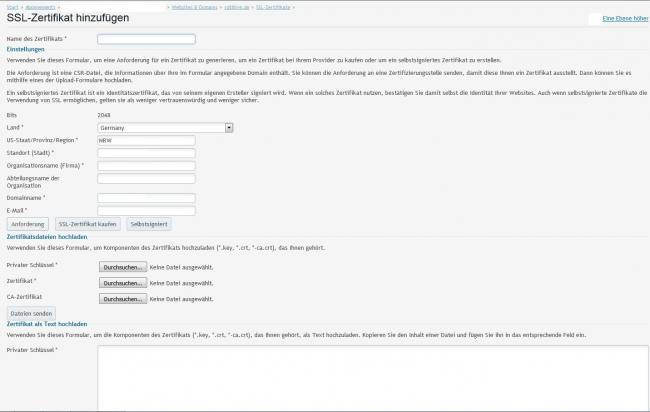
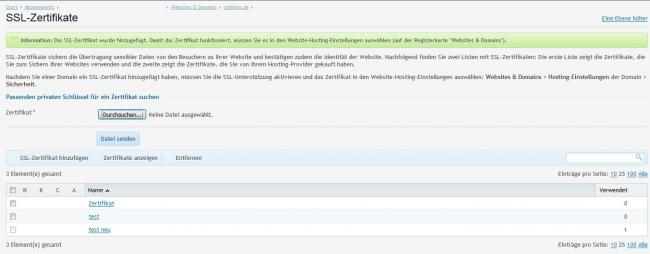
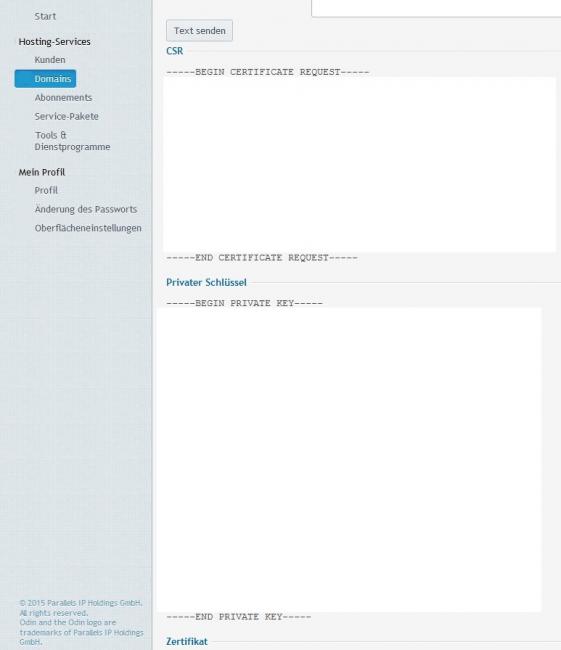
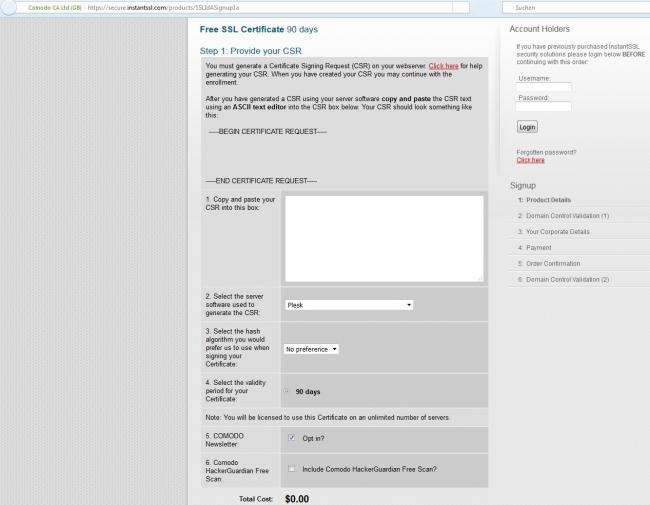
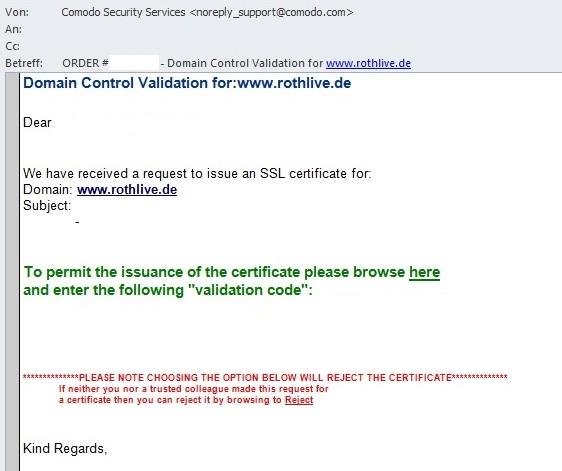
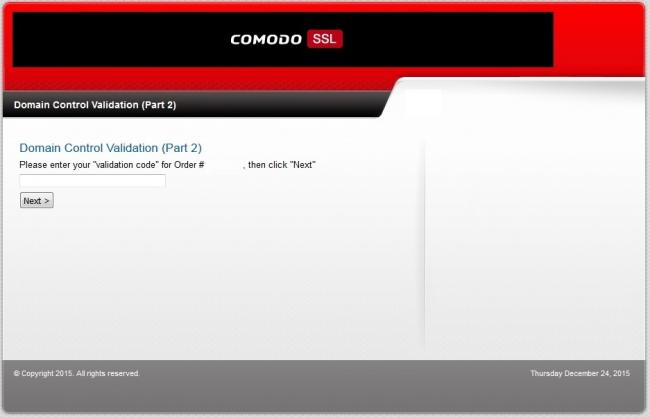
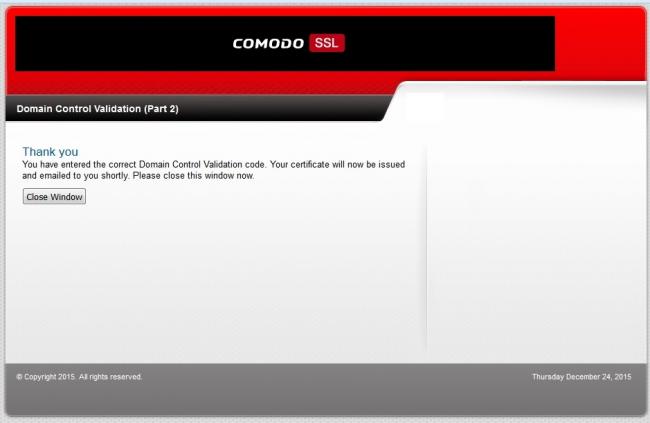
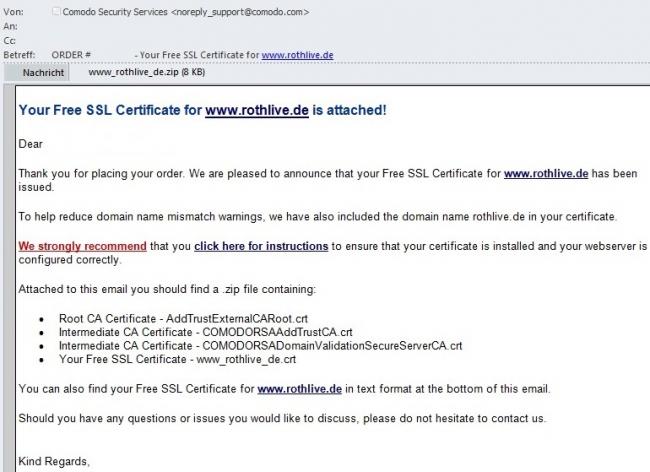
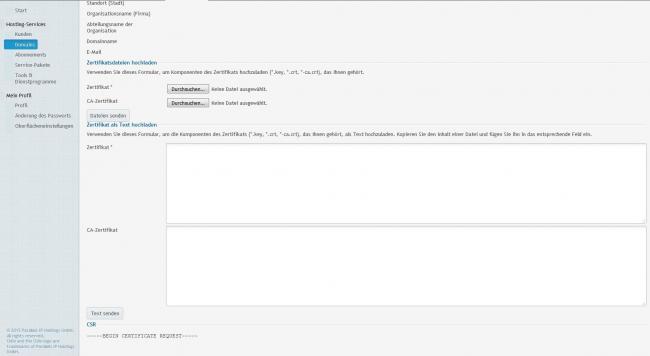
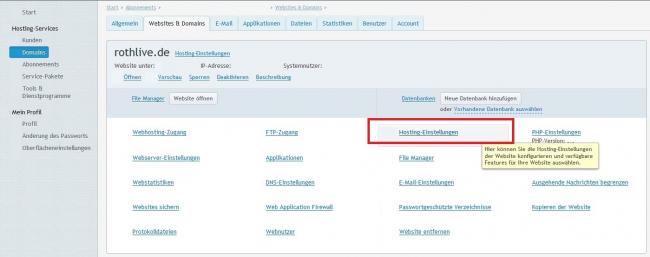
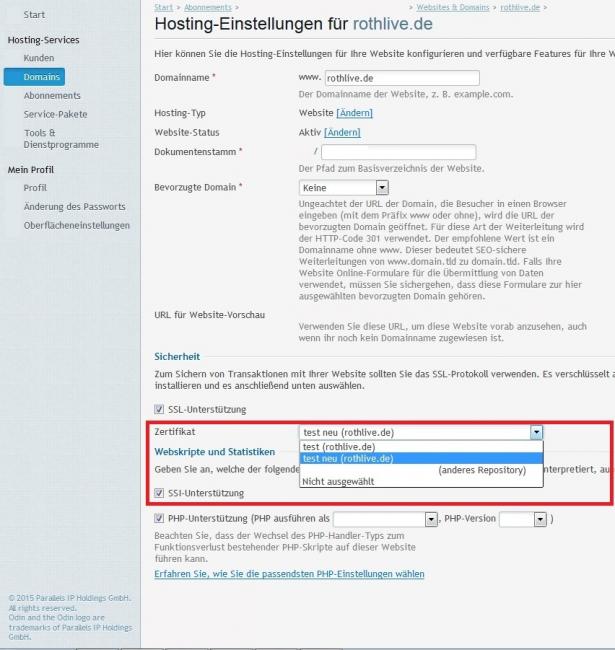
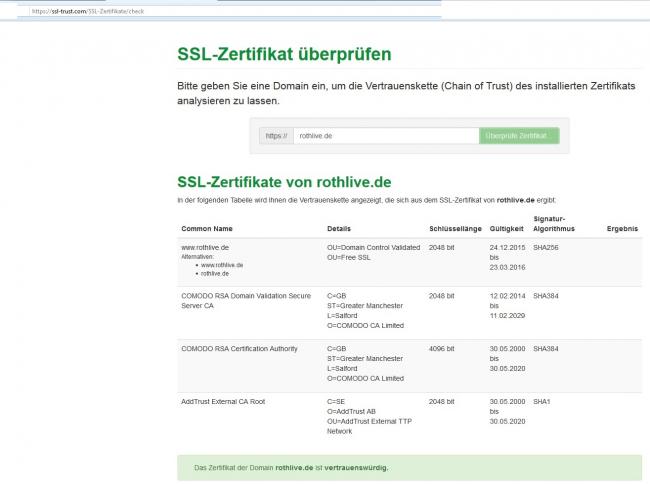
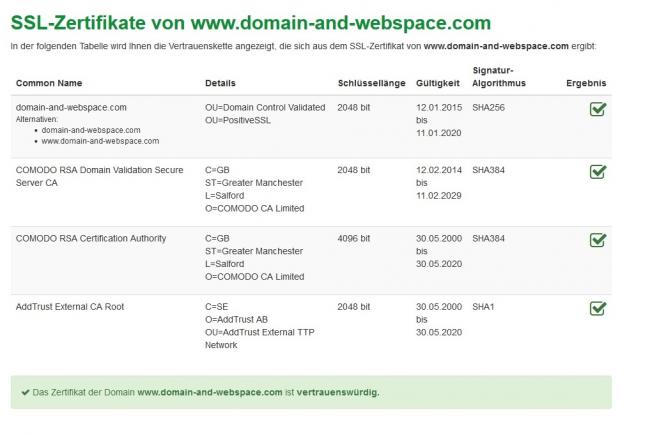
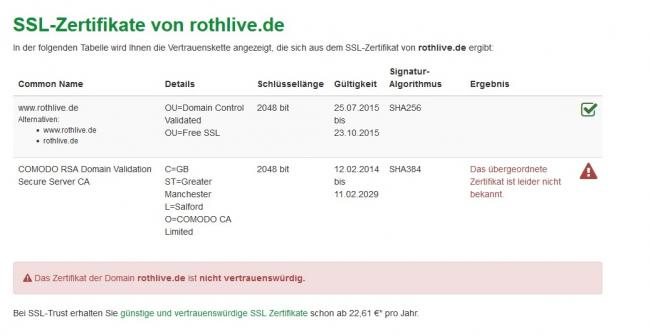
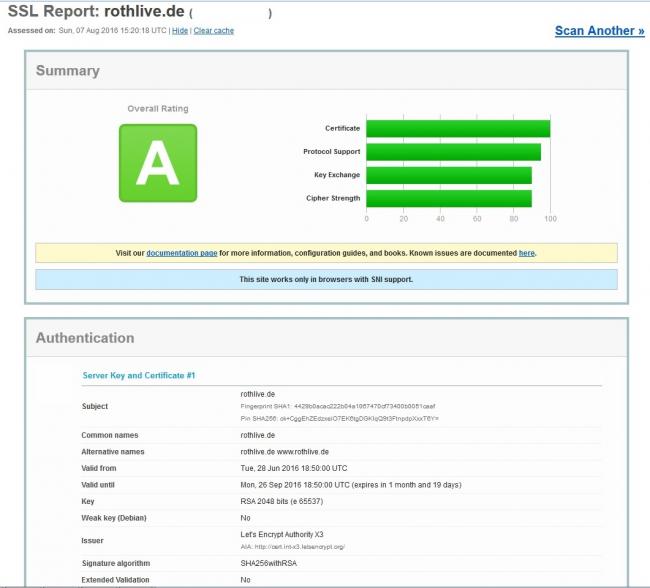
Neuen Kommentar hinzufügen